Lektion 5 - Bilder und andere Illustrationen im Text
Grafiken und Bilder einfügen
Sie lernen die Illustration mit Grafiken und Bildern.
Die Illustration eines Textes mit Bildern zählt zu den grundlegendsten Gestaltungsmöglichkeiten überhaupt. Dem entsprechend umfangreich sind unter Word 2010 die Möglichkeiten. Das Wichtigste ist dabei immer die Formatierung der Bilder, doch alles der Reihe nach.
Zum Einfügen eines Bildes geht man in das Register „Einfügen“ und klickt dort in der Gruppe „Illustrationen“ auf „Grafik“. Damit öffnet sich das Dialogfeld „Grafik einfügen“.
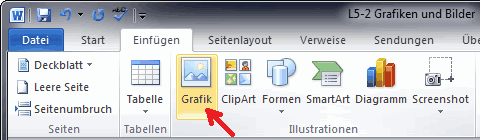
In ihm klickt man sich bis zu dem entsprechenden Bild vor, markiert es und betätigt anschließend den Button „Einfügen…“ oder man doppelklickt einfach auf das Bild. Damit wurde es an die Stelle im Text eingefügt, an der sich zuletzt der Cursor befunden hat. Eine weit günstigere Methode Bilder einzufügen ist die Nutzung von Tastenkombinationen. Man markiert das einzufügende Bild und kopiert es in die Zwischenablage indem man die Tastenkombination Strg + c (Strg = Steuerung, c steht für copy) betätigt. Anschließend setzt man den Cursor an die entsprechende Stelle im Text und betätigt die Tastenkombination Strg + v (v steht für visualisieren). Damit hat man das Bild ebenfalls an der gewünschten Stelle im Text eingefügt.
Inlinebild oder unverankertes Bild
In der Regel braucht man sich keine Gedanken um die Bildverankerung zu machen. Das Programm legt meist automatisch die beste Variante fest. Wer jedoch sehr häufig mit Bildern zu tun hat, oder wenn mal wieder alles schief geht und die Bilder unkontrolliert an andere Positionen springen, sollte der Anwender diese Dinge aus den hinteren Gedächtniszellen hervorkramen können.
Das Inlinebild ist die standardmäßige Version unter Word. Seine Position ist an einen Teil des Textes gebunden. Fügt man also vor dem Bild weiteren Text ein, wandert es zusammen mit der entsprechenden Textstelle nach unten. Um die bewusste Stelle im Text sichtbar zu machen, betätigen Sie den Button für Formatierungszeichen (¶-Button) und klicken dann das Bild an. Jetzt sehen sie einen Anker an der entsprechenden Textstelle.
Ein unverankertes Bild orientiert sich in seiner Position an der Seite. Fügt man vor dem Bild weiteren Text hinzu, dann steht es fest und der Text wandert um das Bild herum weiter. Die Position eines unverankerten Bildes wird im Register „Bildtools Format“ in der Gruppe „Anordnen“ mit einem Klick auf „Position“ festgelegt. Sie wählen die entsprechende Position im Bereich „Mit Textumbruch“ aus. Durch einen Klick auf „Mit Text in Zeile“ ändert man das Bild von unverankert in Inlinebild. Das Register „Bildtools-Format“ erhält man immer, wenn man auf das Bild klickt.
weiter zu: Den Textumbruch gestalten
Themen der Lektion:
© Copyright by H. Müller
